趣百科小编苹果为您介绍如何在win10系统中安装internet explorer浏览器。在win10系统中,ie浏览器并不默认安装,但用户仍可以手动下载和安装。以下是详细的操作步骤:首先,打开“控制面版”,然后选择“程序”-“启用或关闭windows功能”,在弹出的窗口中找到“internet explorer 11”,勾选并点击“确定”即可。安装完成后,重启系统,即可在win10系统中使用internet explorer浏览器。
1、键盘同时按下【win+i】组合键,调出系统设置,点击 应用。
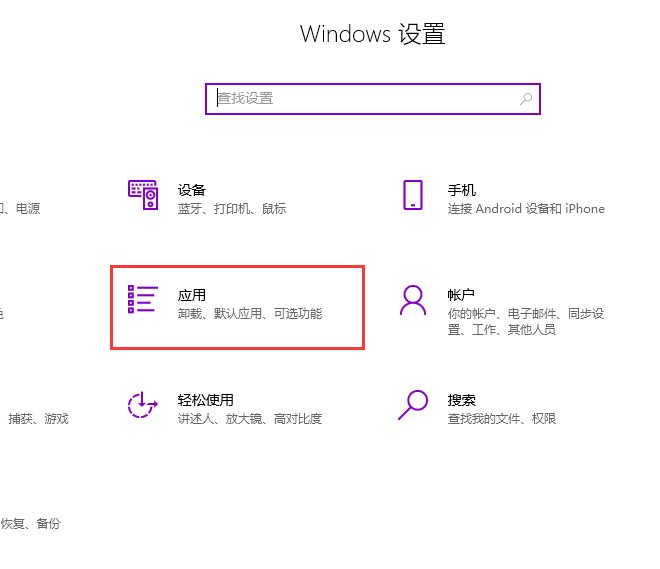
2、在弹出来的窗口,点击【程序和功能】。
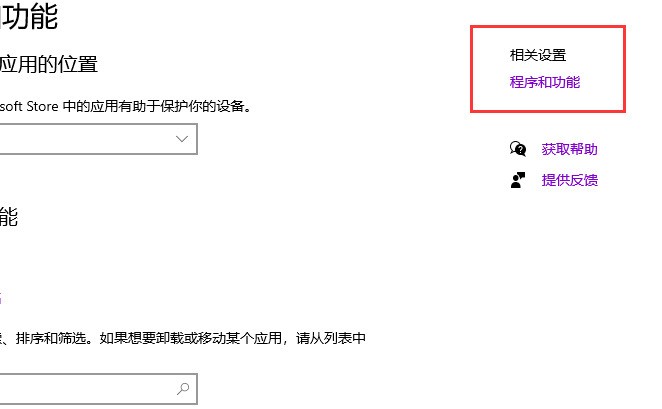
3、接下来,点击打开【启用或关闭windows功能】。
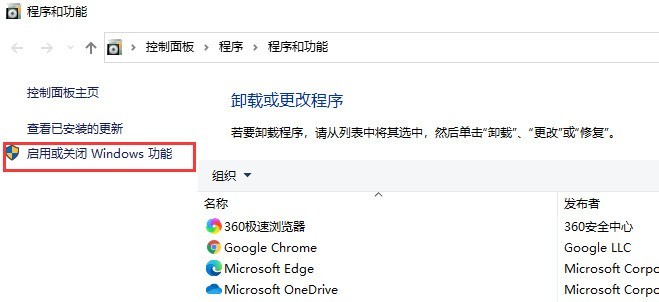
4、然后勾选internet explorer11后,点击确定。重启后即可以。
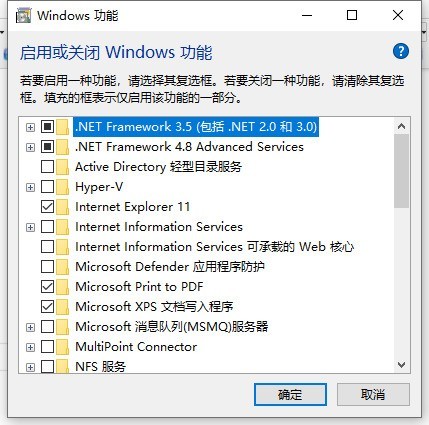
以上就是win10系统中怎么安装internet_explorer浏览器_win10安装浏览器教程的详细内容,更多请关注小编网其它相关文章!

